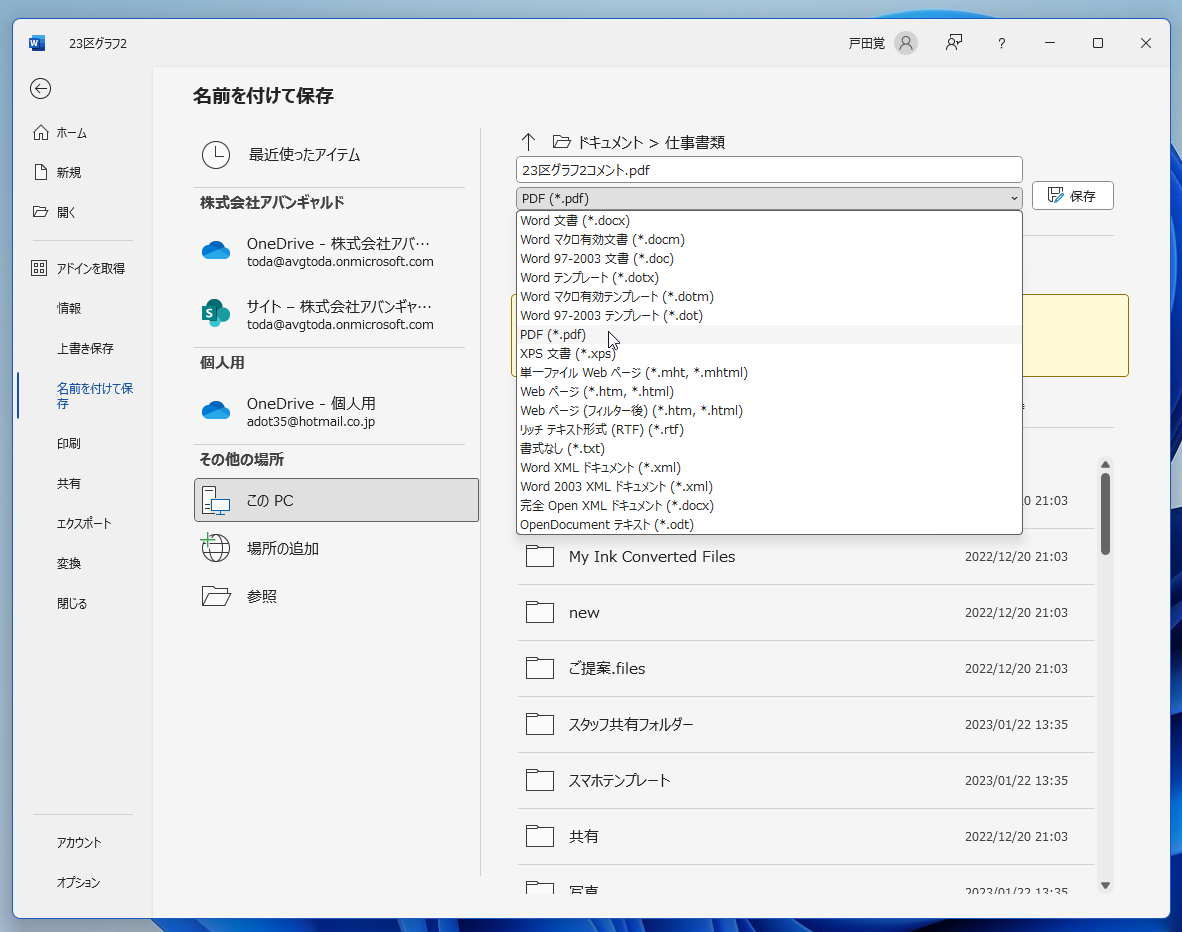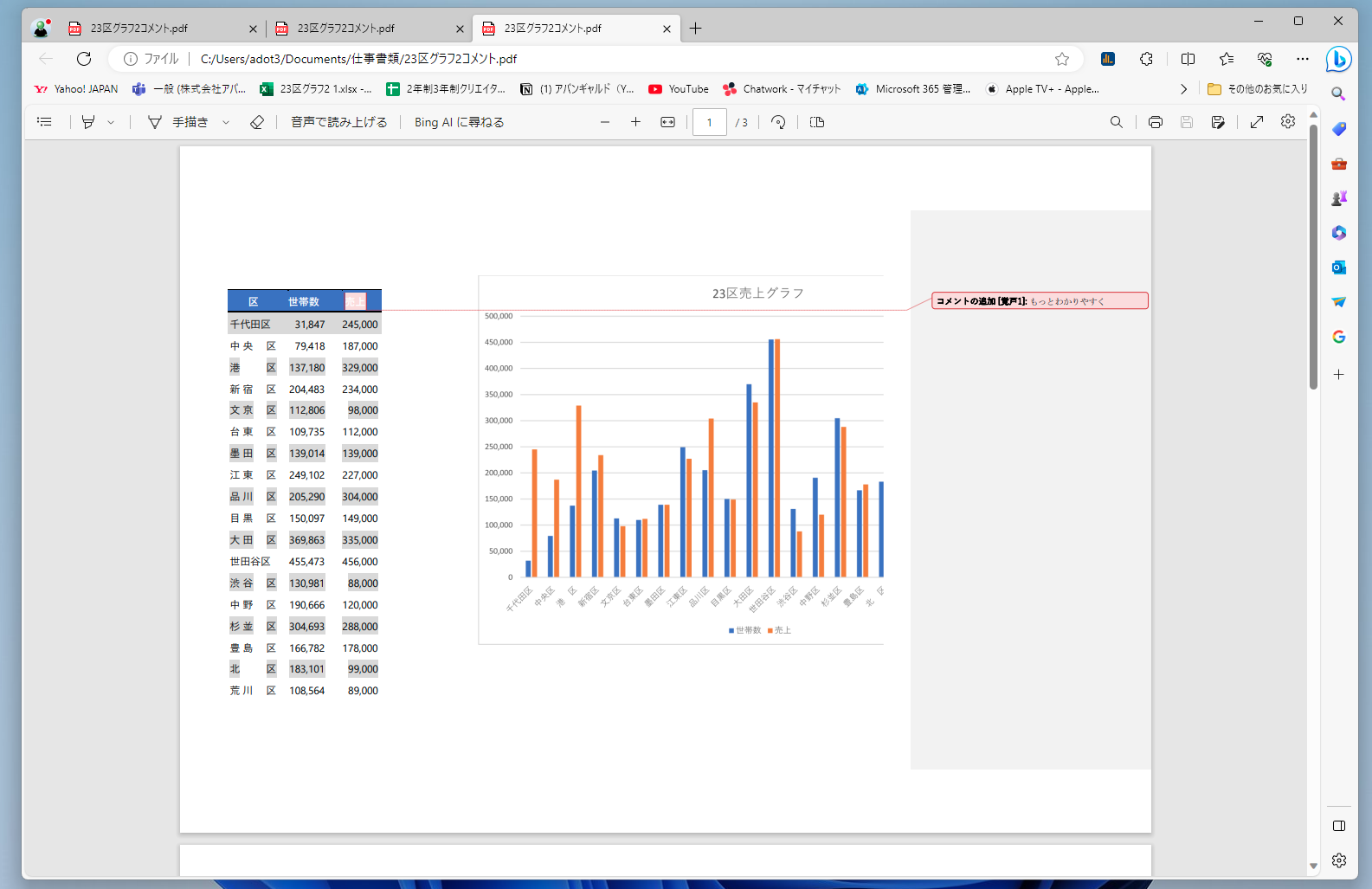WordでPDFを開く
まずは、WordでPDFファイルを開く方法を説明する。PDFファイルを右クリックして、「アプリを選択して.pdfファイルを開く」でWordを指定すればOKだ。もちろん、Wordがインストールされていないと表示されないので気をつけてほしい。
ただ、WordでPDFファイルを開くと変換作業が行われるようで、少々待たされる。特別な理由がなければ、次回説明するEdgeを使った方が快適だ。とはいえ、WordでPDFに注釈を入れたら、そのままWordのファイルでも保存できる。これはこれで扱いやすいので、自分の好みの方法で作業すればいい。
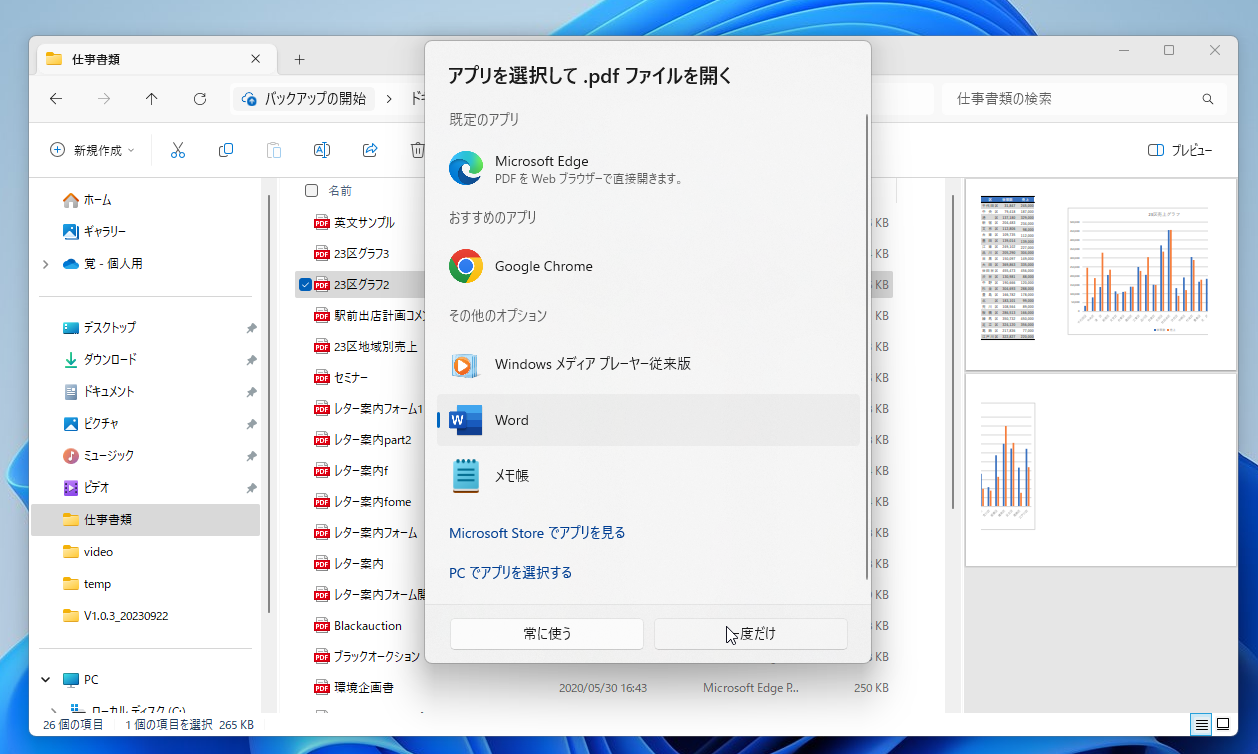
Wordで注釈を入れる
Wordで注釈を入れる方法は、普段の操作と同様だ。「校閲」タブの「コメント」で操作すればいい。あとはコメントを入れていけばOKなのだが、欄外に近い部分はページの余白にコメントをいれると、PDFとして保存した際にうまく表示できないことがあるので注意が必要だ。
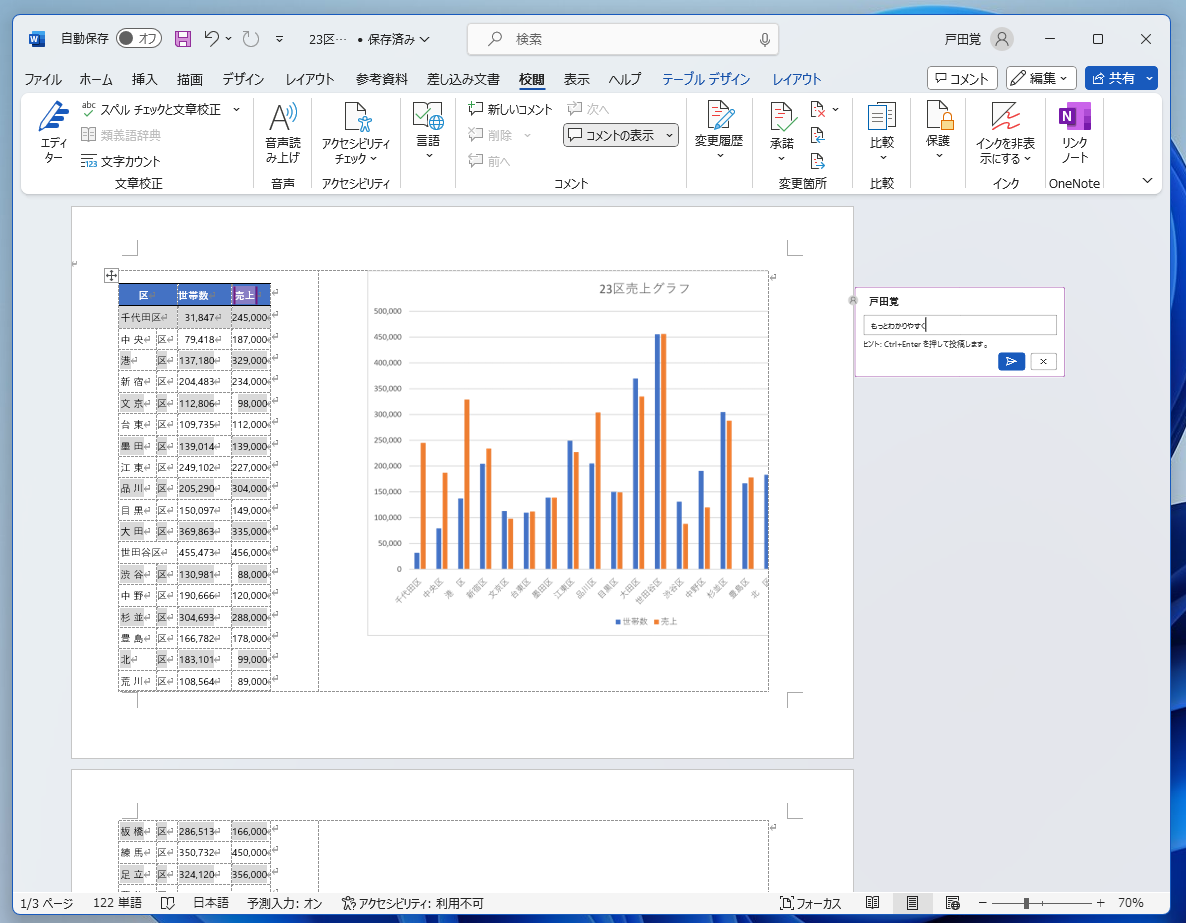
PDFで保存する
Wordでコメントを入れたら、ファイル保存で「PDF」型式を選べばPDFファイルを作成できる。つまり、PDFに注釈を入れてPDFで保存できるわけだ。ただし、Wordに読み込んだ時点でレイアウトなどが崩れてしまうと、美しく保存できないので気をつけてほしい。
もちろん、この時点で、Word型式で保存してもかまわない。注釈を伝えたいだけなら、Word型式でも問題はないだろう。
次回はEdgeを使って注釈を入れる方法を紹介する。